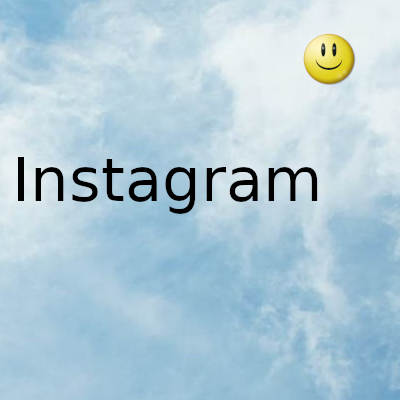
La variedad es la sal de la vida. O eso dice el refrán. Entonces, es bueno que Instagram te permita cambiar los temas y colores de tus chats de Instagram. Significa que puedes animar tus aburridos DM.
Anteriormente, lo más cerca que podía estar de modificar la apariencia de sus chats de Instagram era activando el Modo oscuro. Pero eso se volvió aburrido rápidamente. Ahora, gracias a los temas de chat, la mensajería en Instagram se ha vuelto mucho más divertida, personalizable y visualmente atractiva.
En este artículo, explicamos cómo usar los temas de chat de Instagram para animar sus mensajes directos. Y en caso de que no pueda hacer que los temas de chat funcionen en su cuenta de Instagram, también ofrecemos algunos consejos para la solución de problemas
Actualice sus mensajes directos de Instagram para acceder a temas
Para usar temas de chat, tendrá que activar manualmente la función actualizando sus DM de Instagram ( todo lo que necesita saber sobre los DM de Instagram ). He aquí cómo hacerlo:
- Toque el icono de perfil en la esquina inferior derecha de la aplicación de Instagram.
- Toque el icono de la hamburguesa en la esquina superior derecha y seleccione Configuración .
- Finalmente, toque la opción Actualizar mensajería . Si no puede ver esta opción, continúe con la sección de solución de problemas de este artículo.
- Se mostrará una lista de los cambios realizados en la mensajería de Instagram; toque Actualizar para continuar.
Debería recibir un mensaje notificándole que Mensajes se ha actualizado. Una vez completada con éxito la actualización, el icono de mensajería directa (DM) se sustituirá por el icono de Facebook Messenger. Ahora, puede proceder a usar temas de chat en sus conversaciones de Instagram.
Cómo cambiar los temas de chat de Instagram
Ahora que tiene acceso a los temas de chat, puede comenzar a personalizar sus chats. Siga los pasos a continuación para personalizar sus mensajes directos de Instagram con temas de chat.
- Inicie Instagram y toque el icono de mensajería / DM en la esquina superior derecha de la aplicación.
- A continuación, abra un chat cuyo tema desee cambiar.
- Toque el nombre del perfil para abrir el menú de configuración de Chat.
- En la sección Configuración de chat , seleccione Tema .
- Elija un tema preferido en la sección Temas . O, si lo desea, elija un color en la sección Colores y degradados .
Cómo los temas de chat cambian el aspecto de sus DM de Instagram
Cuando elige un tema, el fondo / fondo de pantalla del chat se cambiará a una imagen o arte preestablecido, mientras que el color de las burbujas de texto se modificará a un tono coincidente del fondo.
También debe tener en cuenta que el cambio de fondo de pantalla se aplica a ambas partes en el chat. Por lo tanto, si su amigo se vuelve un poco artístico y modifica el tema del chat de su conversación en su aplicación de Instagram, el cambio también se reflejará en su parte.
Esto podría causar confusión o conflicto si ambos quieren usar diferentes temas o colores y no pueden ponerse de acuerdo en uno. Los temas de chat funcionan tanto en chats personales como grupales. Sin embargo, no están disponibles en la versión web de Instagram.
Cómo los colores y los degradados cambian el aspecto de sus DM de Instagram
Los colores y degradados solo cambian el color de su burbuja de texto. La burbuja de texto del receptor y el color de fondo permanecerán sin cambios en su ventana de chat.
Cada vez que se cambia un tema de chat, Instagram notifica a ambas partes en la conversación a través de un mensaje en el chat en la ventana de chat. Seleccionar Cambiar tema en el mensaje de notificación le permite cambiar rápidamente los temas del chat o los degradados de color sin tener que ir a la página de detalles del chat.
Si sus temas de chat de Instagram no funcionan
Si no puede cambiar los temas de su chat de Instagram, existen algunas formas sencillas de solucionar cualquier problema potencial.
Como se mencionó anteriormente, es posible que deba actualizar su mensajería de Instagram para usar temas de chat. Si no encuentra la opción Actualizar mensajería en el menú Configuración, cierre la aplicación y reinicie Instagram.
Cuando regrese a la aplicación, Instagram le mostrará una ventana emergente con un botón Actualizar . Toque Actualizar para instalar la nueva versión. Recuerda, no es necesario que vuelvas a descargar Instagram. Todo se maneja en segundo plano y estará listo y funcionando en un abrir y cerrar de ojos.
Actualiza Instagram
Comprueba que tienes instalada la última versión de Instagram en tu dispositivo. Vaya a la App Store de Apple (para dispositivos iOS) o Google Play Store (para dispositivos Android) y verifique si hay una actualización disponible para Instagram. Alternativamente, siga los enlaces a continuación para descargar la última versión.
Limpiar la caché de Instagram (solo Android)
Los archivos de caché acumulados a veces hacen que las aplicaciones no funcionen correctamente. Si tiene problemas para actualizar la mensajería de Instagram o utilizar temas de chat, elimine los datos de la caché de la aplicación de Instagram y vuelva a intentarlo.
Vaya a Configuración y toque Aplicaciones y notificaciones .
Seleccione Ver todas las aplicaciones .
Busque Instagram en la lista de la página de información de la aplicación .
Toque Almacenamiento y caché y haga clic en el icono Borrar caché .
Reinicie su dispositivo
Es posible que pueda eliminar cualquier inconveniente relacionado con el dispositivo que impida que los temas de chat se reflejen en la aplicación de Instagram reiniciando su teléfono. Como dice el adagio, ¿ha intentado apagarlo y encenderlo de nuevo?
Reinicie su teléfono y, cuando el sistema operativo se haya reiniciado por completo, inicie Instagram y verifique si ahora puede usar temas de chat.
Cierre la sesión de su cuenta de Instagram
Finalmente, puede intentar cerrar la sesión de su cuenta de Instagram. Sigue estos pasos:
Toque el icono de perfil en la esquina inferior izquierda de la aplicación.
Toque el icono del menú de hamburguesas en la esquina superior derecha y seleccione Configuración .
Desplácese hasta la parte inferior de la página Configuración y haga clic en Cerrar sesión [nombre de la cuenta] .
Toque Recordar en el mensaje emergente para guardar sus credenciales de inicio de sesión en su dispositivo.
Finalmente, haga clic en Cerrar sesión .
Cierra y vuelve a abrir Instagram. Vuelva a iniciar sesión en su cuenta y compruebe si los temas de chat ahora funcionan correctamente
Gracias por visitar este sitio, espero que te haya gustado y vuelvas proximamente, compartela en las redes sociales, gracias
Fecha actualizacion el 2021-11-05. Fecha publicacion el 2021-11-05. Categoria: instagram Autor: Oscar olg Mapa del sitio Fuente: makeuseof

